Disabilita la riproduzione automatica dei video sui dispositivi mobili per salvare i dati
Se hai un piano dati mobile limitato, è possibileessere difficile controllare il tuo utilizzo con annunci video e video in genere riprodotti automaticamente. Ieri ti abbiamo mostrato come disabilitare i video di riproduzione automatica nel tuo browser per risparmiare dati e larghezza di banda. Ecco come disabilitare la riproduzione automatica sulle app mobili più diffuse per aiutarti a salvare i bit mobili per ciò di cui hai bisogno ed evitare spese eccessive.
Disabilitazione della riproduzione automatica dei video nelle app mobili più diffuse
Le app mobili stanno diventando famose per la riproduzione automaticavideo. Le opzioni qui non saranno complete, ma per le app che usi spesso come Facebook, Twitter, Instagram e YouTube, ecco alcuni suggerimenti per aiutarti. Se stai usando un'app come Snap Chat, che è fortemente basata su video, probabilmente dovrai accettare i compromessi. Ma con YouTube, a volte puoi cavartela guardando un paio di video di tanto in tanto.
Tocca il pulsante Altro (rappresentato da un pulsante breadcrumb)> (gli utenti iOS toccano Impostazioni account), tocca Impostazioni app, (iOS, tocca Impostazioni.)

Rubinetto Riproduzione automatica dalle impostazioni di Android. O su iOS, tocca Video e foto.
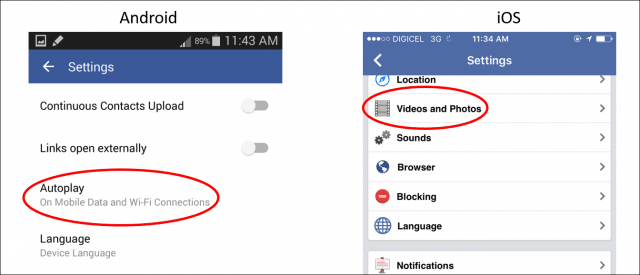
Quindi selezionare Non riprodurre mai automaticamente i video.
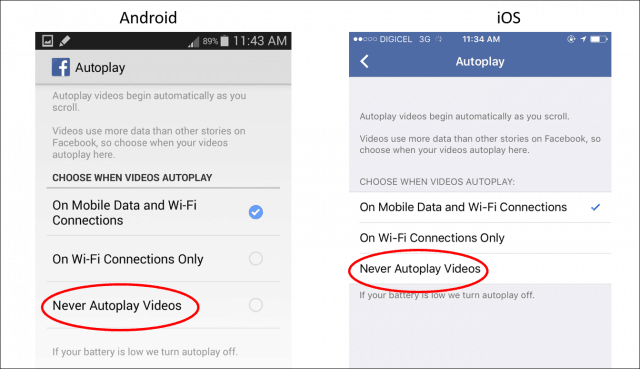
cinguettio
Vai su Impostazioni sul tuo dispositivo Android o iOS.
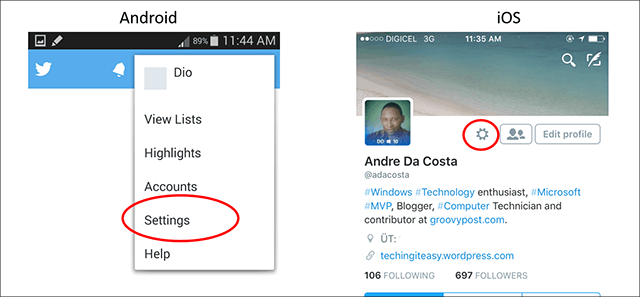
Quindi tocca Generale dalle impostazioni di Android. O, sul tocco di iOS Impostazioni.
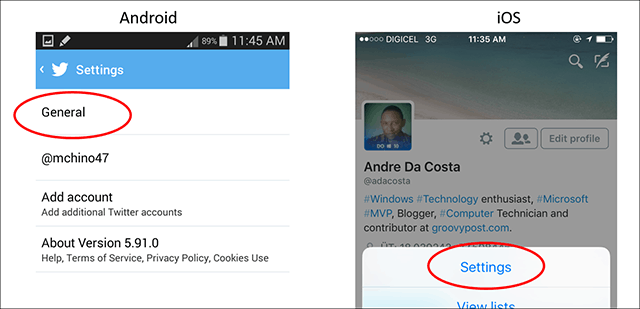
Quindi tocca Riproduzione automatica video su entrambi i dispositivi.
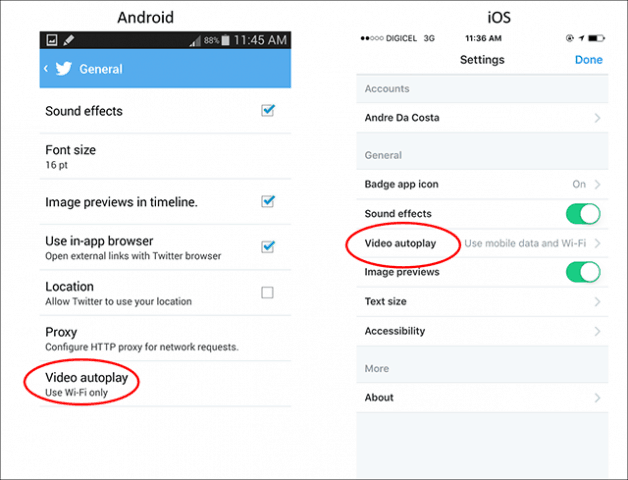
Rubinetto Non riprodurre video in sequenza temporale automaticamente, sul tocco di iOS Non riprodurre mai video automaticamente.
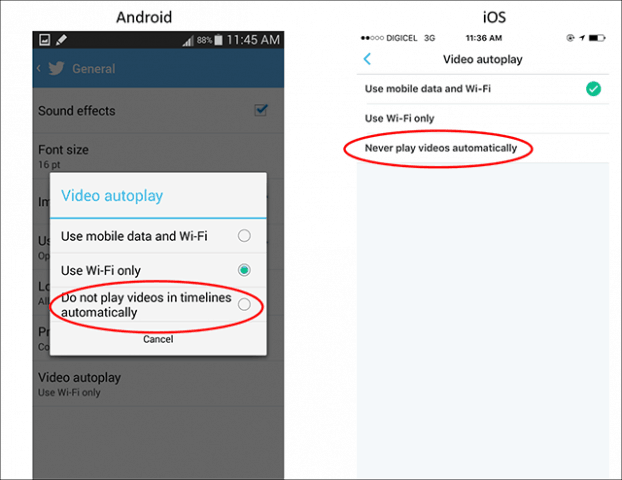
Apri Instagram su iPhone, iPad o dispositivo Android e vai su Impostazioni. Quindi selezionare Utilizzo dei dati cellulari dal menu su entrambe le piattaforme. E infine, accendi Usa meno dati.
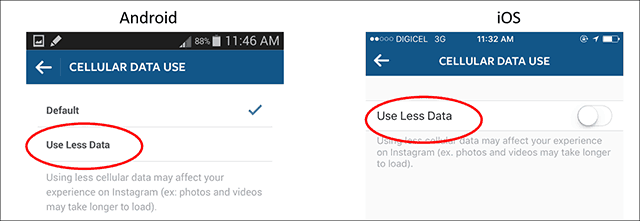
Youtube
Avvia YouTube su Android o iOS e vai su Impostazioni.
Quindi su Android tocca Generale. Oppure, toccare iOS Impostazioni.
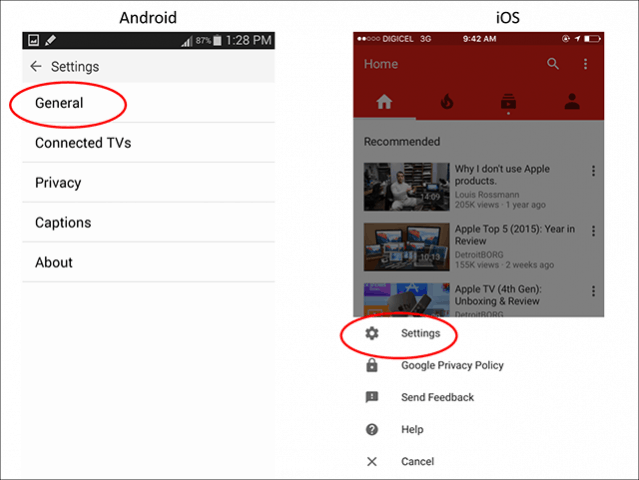
Quindi su Android tocca Limitare l'utilizzo dei dati mobili. Sul tuo iPhone, accendi Riproduci HD solo su Wi-Fi. In questo modo, mentre stai utilizzando il tuo piano dati, non sarà sprecato per i video HD, ma puoi comunque goderteli su una connessione Wi-Fi.
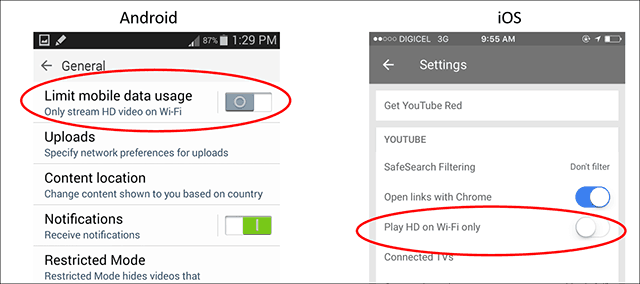
Speriamo che questi suggerimenti possano aiutarti a spremere aun po 'di più da quel piano dati limitato mentre ti godi ancora i tuoi siti Web preferiti. Mi piacerebbe vedere queste app, i sistemi operativi mobili e i siti Web un po 'più premurosi nei confronti dei paesi e delle aree degli Stati Uniti con opzioni di larghezza di banda limitate.
I dispositivi mobili come gli smartphone stanno diventandoil primo dispositivo informatico per molti utenti nei paesi in via di sviluppo. Allo stesso tempo, dobbiamo fare i conti con i limiti di Internet in cui viviamo e l'alto costo dei dati.










lascia un commento